GIMP to oprogramowanie do edycji obrazu dla komputerów Apple Mac, Windows PC i Linux, które można pobrać bezpłatnie. Dla hobbystów i użytkowników niskobudżetowych ta bezpłatna aplikacja była dobrą alternatywą dla Photoshopa i podobnych profesjonalnych narzędzi do edycji obrazów i zdjęć od lat, a raczej dziesięcioleci. W tym poście zebrałem bezpieczne źródło do pobrania GIMP, a także źródła instrukcji i książek GIMP w języku niemieckim. Dobry podręcznik to najlepszy sposób, aby dowiedzieć się, jak rozpocząć pracę z nowym oprogramowaniem! Poniższe informacje o GIMP na Maca można również wykorzystać prawie 1:1 na komputerze z systemem Windows ;)
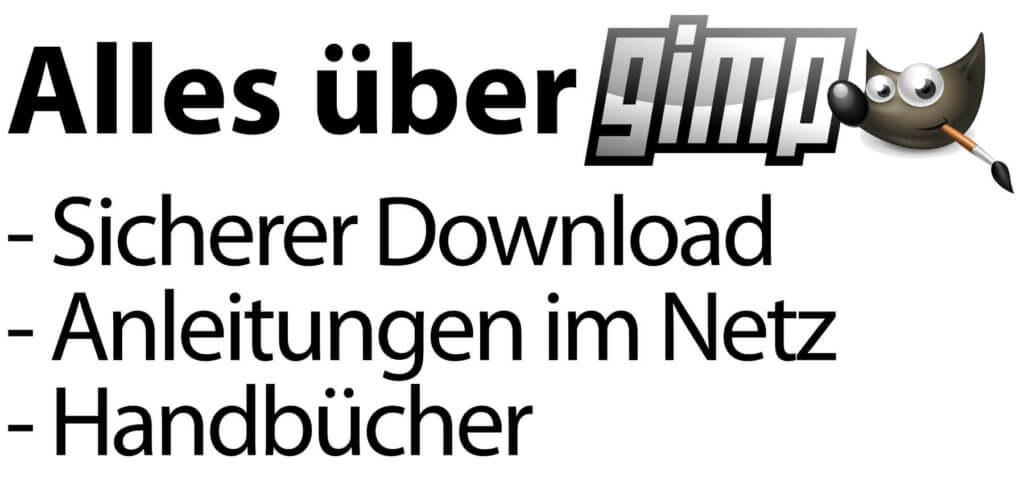
Rozdziały w tym poście:
- 1 pobieranie GIMP dla komputerów Mac, Windows i Linux
- 2 przewodnik GIMP dla początkujących i zaawansowanych użytkowników
- 3 instrukcja GIMP w formie drukowanej
- 4 GIMP 2.10: Pierwsze kroki autorstwa Roberta Klaßena, 2018
- 5 GIMP 2.10 Pierwsze kroki i praktyka autorstwa Michaela Gradiasa, 2018
- 6 GIMP 2.10: Kompleksowy podręcznik autorstwa Jürgena Wolfa, 2019
- 7 przewodników, samouczków i projektów GIMP na YouTube
- 8 Wnioski dotyczące GIMP dla komputerów Mac, Windows i Linux
- 9 Projekt Open Source „Seashore” jako alternatywa dla GIMP-a
- Aktualizacja 10 z marca 2021 r.: Seashore obecnie z oceną 4,7 / 5 gwiazdek w App Store
- 11 Moje porady i wskazówki dotyczące technologii i Apple
- 12 podobnych postów
Pobierz GIMP na Maca, Windowsa i Linuxa
Podobnie jak w przypadku wielu innych aplikacji, które nie są dostępne w Mac App Store, nigdy nie męczę się powtarzaniem jednej rzeczy z GIMP: pobieraj aplikację tylko bezpośrednio od programisty, a nie z portali z oprogramowaniem, takich jak Chip, heise, ComputerBild, Softonic i tym podobne na dół. Czemu nie, podsumowałem to dla Ciebie tutaj: Dlaczego nie powinieneś pobierać oprogramowania z portali pobierania. Bezpieczne pobieranie GIMP na komputery Mac i PC można znaleźć na oficjalnej stronie zespołu programistów - at gimp.org. Przejdziesz bezpośrednio do strony pobierania z tym linkiem. Tam dostajesz program bez zbędnego instalatora i natrętnego dodatkowego oprogramowania.
Przewodnik GIMP dla początkujących i zaawansowanych użytkowników
W Internecie dostępnych jest wiele instrukcji, samouczków i artykułów pomocy dla aktualnych wersji GIMP 2.8 i GIMP 2.10. Niezależnie od tego, czy jest to Twoja własna strona internetowa ambitnych użytkowników oprogramowania, forum od kilku użytkowników, GIMP Wiki lub instrukcje YouTube w obrazie i dźwięku - każdy znajdzie coś dla siebie; a nawet po niemiecku. Strona jest bardzo obszerna i profesjonalna w moich badaniach gimp-manual.de zauważony. Różne samouczki dotyczące narzędzi GIMP w wersji 2.10.x są wyświetlane bezpośrednio na stronie startowej, dobrze posortowane i jasno wyjaśnione w odpowiednich artykułach. Spójrz. Jeśli szukasz innych przewodników GIMP i różnego rodzaju materiałów instruktażowych, oto wybór:
- Wikibooki GIMP, które dobrze opisują rozpoczęcie i użytkowanie: Zadzwoń tutaj
- Przetwarzanie obrazu jako temat na HTML-Seminar.de: tutaj ansehen
- Pierwsze kroki z Gimpem! (film w YouTube): Zajrzyj tutaj
- MyGimpTutorialChannel (kanał YouTube): Przeglądaj tutaj
- Instrukcje GIMP na Amazon (lista wyników): Odkryj tutaj
Instrukcja GIMP w formie drukowanej
Tak, jak ci mówiłem Skoroszyt do zdjęć Affinity autorstwa Serif Pokazałem, że drukowany podręcznik to świetny sposób na zanurzenie się w programie. Jeśli autor lub autorzy opisują również projekty, które można odtworzyć dzięki materiałom do pobrania, tym lepiej! Istnieją również takie instrukcje w formie książki dla GIMP na Macu i GIMP na PC. Jedna z nich jest tak aktualna, że nie ukaże się oficjalnie przez kolejny tydzień ;)
GIMP 2.10: Praktyczne wprowadzenie Roberta Klassena, 2018
Ten podręcznik nazywa się po prostu „GIMP 2.10: Praktyczne wprowadzenie” i został opublikowany przez Rheinwerk Verlag. Na 381 stronach autor wykorzystuje 14 rozdziałów, aby wyjaśnić nie tylko podstawy, powierzchnię roboczą i prostą obsługę narzędzi, ale także kadrowanie treści obrazu, korektę wartości tonalnych, retusz i montaż oraz wiele innych zastosowań przykłady. Zgodnie z okładką ten drukowany przewodnik GIMP jest odpowiedni zarówno dla wersji programu macOS, jak i Windows. Na stronie Amazon książki możesz rzucić okiem na fabrykę i przeczytać recenzje klientów.
GIMP 2.10 Pierwsze kroki i praktyka autorstwa Michaela Gradiasa, 2018
Obszerny podręcznik GIMP z pełnym tytułem "GIMP 2.10 - Wprowadzenie i praktyka: dla początkujących i zaawansowanych użytkowników - łatwy, przejrzysty, wizualny" został opublikowany przez Markt + Technik Verlag i liczy 352 strony. W sumie 12 rozdziałów przedstawia bezpłatne oprogramowanie open source do przetwarzania i projektowania obrazów, pokazuje, jak obsługiwać pliki graficzne, a także przejść do ustawień wstępnych dla lepszego przepływu pracy i dotyczyć nie tylko szybkich, ale także złożonych procedur w programie. Jedyna wada: chodzi głównie o aplikację pod Windows. Możesz rzucić okiem na książkę i recenzje klientów na stronie produktu Amazon podrzucać.
GIMP 2.10: kompleksowy przewodnik Jürgena Wolfa, 2019
Pełny tytuł książki, która zostanie opublikowana przez Rheinwerk Verlag 22 lutego 2019 r., to „GIMP 2.10: The Comprehensive Manual | GIMP od A do Z na prawie 1.000 stron”. Zgodnie z opisem, instrukcja do bezpłatnego oprogramowania open source do edycji obrazów powinna zawierać co najmniej 923 strony i nie tylko pobierać użytkowników z macOS i Windows, ale także obejmować wersję oprogramowania dla systemu Linux. Już teraz możesz na Strona produktów z firmy wysyłkowej spójrz na kilka podwójnych stron książki. Nie ma fragmentu, który nie zawierałby co najmniej jednego zrzutu ekranu z odpowiednimi wyjaśnieniami. Ta książka zawiera wszechstronne informacje, dzięki którym możesz wszechstronnie korzystać z aplikacji, jej funkcji i wynikających z niej możliwości.
Szukasz instrukcji do GIMP 2.8? – Tutaj znajdziesz artykuł z 2013 roku na ten temat!
Przewodniki, samouczki i projekty GIMP na YouTube
Kurs awaryjny GIMP, obszerny samouczek GIMP i instrukcje korzystania z niektórych narzędzi w darmowym programie graficznym można znaleźć w formie wideo na YouTube. Czekają tam na Ciebie nie tylko angielskie filmy, ale także niektóre w języku niemieckim. Jeśli wyszukasz „GIMP Tutorial niemiecki”, znajdziesz już wiele filmów - także dla aktualnej wersji GIMP 2.10. Jeśli użyjesz innych wyszukiwanych haseł, aby sprecyzować żądanie dotyczące poszczególnych narzędzi, menu lub ustawień, zobaczysz jeszcze więcej filmów, które dotyczą tych tematów. Poniżej znajdują się trzy ogólne filmy, które mogą pomóc w rozpoczęciu pracy z aplikacją GIMP.
Z własnego doświadczenia mogę powiedzieć, że ani podręczniki, ani samouczki wideo same w sobie nie uczynią Cię profesjonalistą w aplikacji. To zależy od właściwej mieszanki. Ponieważ jeśli chcesz szybko coś sprawdzić, nie rozpraszając się zbytnio swoją pracą, warto skorzystać z podręczników z indeksem/glosariuszem. Ale jeśli chcesz zrozumieć bardziej złożone procedury poza kilkoma małymi wyjaśnieniami i zrzutami ekranu, samouczki wideo dla GIMP i wszystkich innych aplikacji są oczywiście na wagę złota. Należy jednak pamiętać, że zawsze istnieje duża możliwość odwrócenia uwagi od samego projektu ;)
Wniosek dotyczący GIMP dla komputerów Mac, Windows i Linux
Aplikacja GIMP do edycji obrazu i edycji zdjęć, a także do niektórych zadań projektowych na komputerach Apple Mac, Windows PC i Linux jest bezpłatna. Dlatego należy zachować ostrożność podczas wyszukiwania odpowiednich plików do pobrania i korzystać tylko z oficjalnych i bezpiecznych plików do pobrania ze wspomnianej powyżej witryny dla programistów. Wtedy nic nie stoi na przeszkodzie, aby uruchomić alternatywę open source dla Photoshopa. Nieważne, który system - istnieje wiele darmowych instrukcji i tutoriali do edycji zdjęć i grafiki, a także książki, które trochę kosztują, ale uczą kompleksowo obsługi programu. Kompendium takie jak powyższe zawiera podstawy dla początkujących, porady i wskazówki dla zaawansowanych użytkowników oraz narzędzia dla profesjonalistów.
Projekt open source „Seashore” jako alternatywa dla GIMP-a
Chciałbym zostawić notatkę na temat projektu open source „Seashore”. Oprogramowanie określa się jako alternatywa dla Maca dla Gimpa i jest dostępne od początku 2019 roku Pobierz za darmo w Mac App Store.
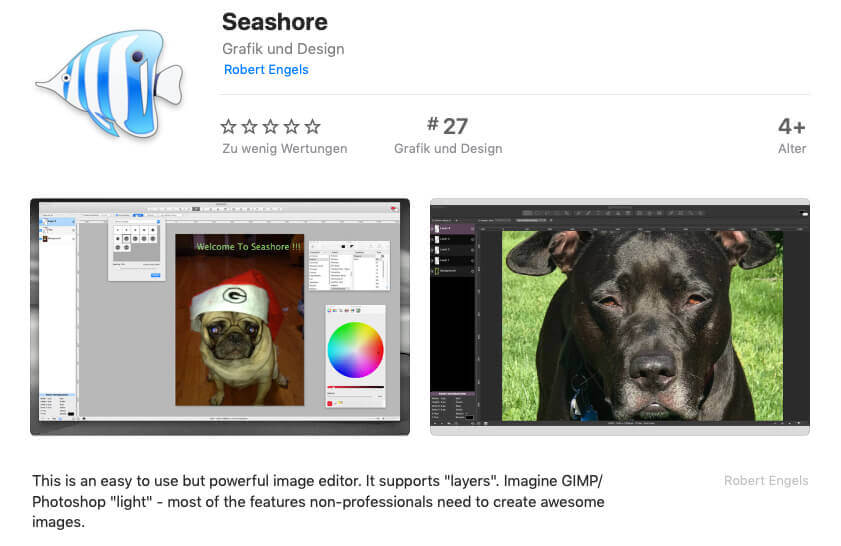
Aktualizacja z marca 2021 r.: Seashore obecnie z oceną 4,7 / 5 gwiazdek w App Store
Wspomniana krótko tutaj alternatywa GIMP dla macOS „Seashore” ma obecnie średnią ocenę 4,7 gwiazdek w Mac App Store. Większość recenzji daje 5 gwiazdek. Opinie użytkowników z bardzo dobrą liczbą gwiazdek mówią między innymi:
Klasa! Szukałem prostego edytora obrazów. Już po 5 minutach zrealizowałem swoje wymaganie. GIMP jest znacznie bardziej skomplikowany w porównaniu. Usunąłem Paintbrush, ponieważ był zbyt szczątkowy i nie obsługiwał najprostszych funkcji, takich jak warstwy.
Możesz znaleźć jeszcze więcej informacji i pomocy – także, a zwłaszcza dla urządzeń Apple, systemów operacyjnych i aplikacji – w Forum Sir Applerota jak również raz w tygodniu Biuletyn Sir Apfelot. Tylko spójrz.
Moje wskazówki i porady dotyczące technologii i Apple
Related Stories
Po ukończeniu szkoły średniej Johannes odbył praktykę jako asystent biznesowy specjalizujący się w językach obcych. Po tym jednak zdecydował się na badania i pisanie, z których został samozatrudniony. Od kilku lat pracuje m.in. dla Sir Apfelota. Jej artykuły obejmują premiery produktów, wiadomości, poradniki, gry wideo, konsole i nie tylko. Śledzi Apple Keynotes na żywo za pośrednictwem transmisji strumieniowej.
Strona zawiera linki partnerskie / obrazy: Amazon.de








![[Aktualizacja] AltStore w teście: próbowano sideloadingu iPhone'a (i emulacji gier).](https://a391e752.rocketcdn.me/wp-content/uploads/2024/04/iphone-altstore-test-2024-150x150.jpg)

Dzięki za ten artykuł.
Jednak, podobnie jak w przypadku narzędzia do tworzenia zdjęć Darktable, które również pochodzi z Linuksa, nie mogę znaleźć żadnego sposobu na pobranie zdjęć z zewnętrznych dysków twardych lub NAS. Odpowiednie tablice po prostu nie są wyświetlane.
czy robię coś źle?
A może w zasadzie nie jest to możliwe w przypadku tych programów, o czym czytałem w starszych postach na forum?
Witaj Reinhardzie! Trudno odpowiedzieć. Ale wiem, że to zależy od programu, jak wygląda okno dialogowe zapisywania lub otwierania. Jeśli program korzysta ze standardowego okna wyszukiwania, należy również wyświetlić woluminy NAS. Wypróbowałem to w Photoshopie i pojawia się normalny pasek boczny, który znasz również z Findera. Pojawia się tam również Moja stacja Synology DiskStation. Zakładam, że jeśli twój NAS się nie pojawia, to wina programu.
Dziękuję za szybką odpowiedź. Ale rozmawiamy obok siebie.
W rzeczywistości Gimp i Darktable wprowadzają własny tryb otwierania, który odpowiada Linuksowi.
Dowiedziałem się, jak otworzyć zewnętrzne dyski twarde. Jeśli otworzysz okno dialogowe obu programów i wybierzesz punkt menu „Woluminy”, zewnętrzne dyski twarde staną się widoczne. Następnie możesz je wybrać. Wybór pojawia się na lewym pasku bocznym i jest zachowywany nawet po ponownym uruchomieniu.
Schemat jest całkowicie zgodny z wytycznymi Linuksa i dlatego nie może być porównywany z Photoshop & Co. Zależą od znalazcy.
Mam Linuksa na starym laptopie Sony i mogę sobie poradzić z systemem plików Linux do użytku domowego. Jednak integracja serwera NAS wymaga pewnego przyzwyczajenia, o czym przekonałem się wcześniej w filmie na YouTube. Jednak kroki integracji nie są zrozumiałe w systemie MacOS. Ponieważ niezbędne wersje NAS w sieci Linux muszą być definiowane między programami w swego rodzaju „panelu sterowania”. (Aby trzymać się żargonu Apple).
Sama firma Synology oferuje sposób konfiguracji pamięci NAS dla systemu Linux: https://www.synology.com/de-de/knowledgebase/DSM/tutorial/File_Sharing/How_to_access_files_on_Synology_NAS_within_the_local_network_NFS
Ale skoro trzeba wprowadzić różne wydania i zmiany, mam obawy, czy coś nagiąć do normalnej pracy Apple’a.
Dlatego Gimp nie jest zalecany, jeśli masz zdjęcia na serwerze NAS. Szkoda, ale nadal mam Affinity Photo.
Witaj Reinhardzie! Ok, może nie zrozumiałem. :) Ale co się dzieje, gdy przeciągasz i upuszczasz zdjęcia w Finderze do GIMP? Czy wtedy się nie otworzą?
Sooo..... Trochę poeksperymentowałem i znalazłem rozwiązanie z twoją pomocą.
„Przeciągnij i upuść zdjęcie do GIMP”
Teraz pracuję z komputerami Mac od 2011 roku i nadal cierpię z powodu skutków systemu Windows! Jasne idzie, również z NAS. Jednak tylko z plikami JPG. GIMP nie chce obrazów RAW. Sugeruje programistom RAW RawTherapee lub Darktable. RawTherapee nie może w ogóle nic zrobić z NAS.
Z drugiej strony Darktable (mieszanka surowego programisty i menedżera zdjęć) odczytuje całe foldery z NAS i wyświetla ich zawartość. Zdjęcia można następnie wywołać pojedynczo lub w partiach. Są one następnie przechowywane w nowym podfolderze, również na serwerze NAS. Darktable zaleca do tego nieskompresowany format Tiff. Działa również JPG i inne skompresowane formaty. Z tego folderu możesz łatwo przeciągnąć obrazy z powrotem do GIMP i tam nadać im ostatnie szlify!
W sumie prosty i łatwy w zarządzaniu przepływ pracy.
Dziękuję za rekomendację!
Dziękujemy za twoją opinię! Są to z pewnością przydatne wskazówki dla innych użytkowników. :)